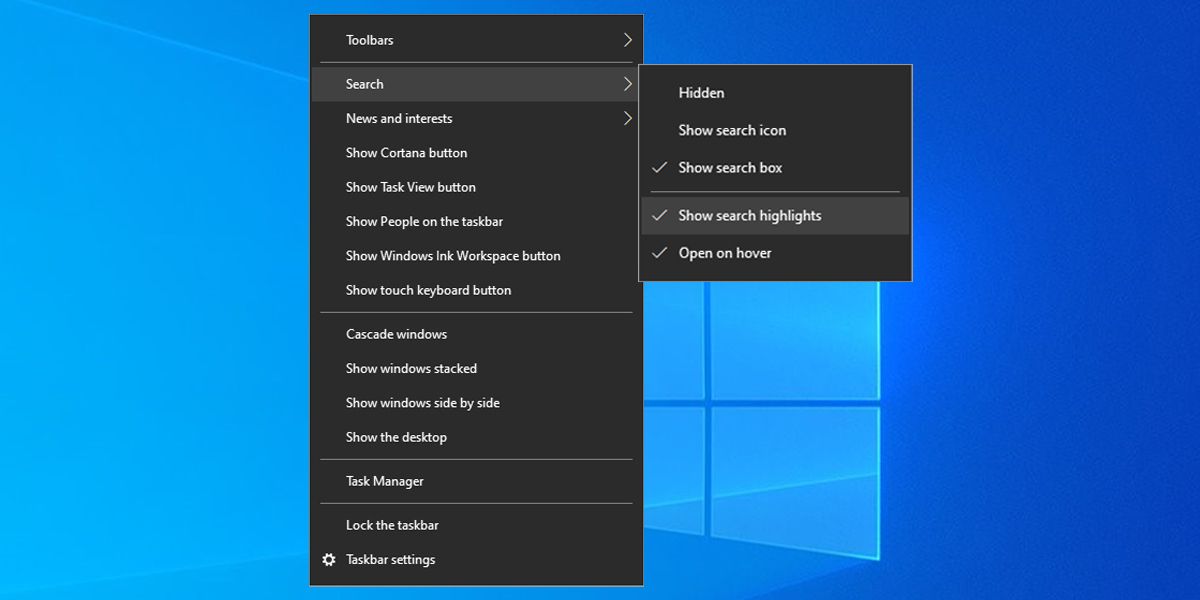Si vous gardez votre système à jour, vous avez peut-être remarqué une icône de mise en surbrillance de la recherche sur votre barre des tâches. Les points forts de la recherche vous montreront les recherches tendances ou le contenu quotidien tel que les journées nationales ou le mot du jour, entre autres informations. Vous pouvez l’utiliser pour effectuer des recherches dans vos applications et documents, et même effectuer des recherches sur le Web.
Mais ce n’est pas un hasard si cette nouvelle fonctionnalité effectue des recherches sur le Web à l’aide de Bing et Edge, même si vous avez défini un navigateur par défaut différent. Donc, si vous ne souhaitez pas conserver les surlignages de recherche dans votre barre des tâches, nous vous montrerons comment vous en débarrasser.
1. Modifier les paramètres de la barre des tâches
L’icône de mise en surbrillance de la recherche est généralement assez colorée, ce qui peut gâcher la conception globale de votre affichage. Surtout si vous avez installé des thèmes sombres sur votre ordinateur Windows.
Cependant, vous pouvez facilement personnaliser votre barre des tâches et supprimer les surlignages de recherche. Faites un clic droit n’importe où sur l’espace vide de votre barre des tâches et étendez le Chercher menu. Décochez ensuite Afficher les points forts de la recherche.
C’est ça. Vous pouvez désormais utiliser la barre de recherche sans ouvrir accidentellement le menu des points forts de la recherche.
2. Utilisez l’éditeur de stratégie de groupe
Si vous maîtrisez suffisamment la technologie, vous pouvez utiliser l’éditeur de stratégie de groupe pour modifier les paramètres de votre système. Voici comment procéder :
- Dans la barre de recherche du menu Démarrer, recherchez modifier la stratégie de groupe et sélectionnez le Meilleure correspondance.
- Dans le volet de gauche, accédez à Configuration ordinateur > Modèles d’administration > Composants Windows > Rechercher.
- Dans le volet de droite, localisez et ouvrez Autoriser les surlignages de recherche.
- Sélectionner Handicapé et cliquez Appliquer > OK.
- Redémarrez votre ordinateur et vérifiez si le faits saillants de la recherche l’icône a disparu de la barre de recherche.
3. Modifier le registre Windows
Si aucune des méthodes ci-dessus n’a fonctionné, vous devriez essayer de modifier l’Éditeur du Registre. Suivez attentivement ces étapes afin de ne pas gâcher accidentellement le registre.
- Connectez-vous en utilisant votre compte administrateur.
- Presse Gagner + R pour faire apparaître une boîte de dialogue Exécuter.
- Taper regedit et cliquez Entrer.
- Dans la fenêtre de l’Éditeur du Registre, dirigez-vous vers HKEY_LOCAL_MACHINE > LOGICIEL > Politiques > Microsoft > Windows > Recherche Windows.
- Là, ouvrez EnableDynamicContentInWSB.
- Changer Données de valeur à 0 et cliquez D’ACCORD.
Noter: Si vous souhaitez réactiver les surlignages de recherche sur votre ordinateur, suivez à nouveau les étapes ci-dessus et définissez Données de valeur à 1.
Gardez votre barre des tâches soignée
En plus de supprimer les surlignages de recherche de votre barre des tâches, il est possible que vous n’interagissiez plus jamais avec elle. Heureusement, vous pouvez facilement le supprimer en utilisant l’une des méthodes ci-dessus.
Désormais, il existe d’autres façons de personnaliser votre barre des tâches et votre menu Démarrer, afin que vous puissiez accéder à tout ce dont vous avez besoin en quelques clics.